UG基础与实用技巧.docx
《UG基础与实用技巧.docx》由会员分享,可在线阅读,更多相关《UG基础与实用技巧.docx(13页珍藏版)》请在冰豆网上搜索。
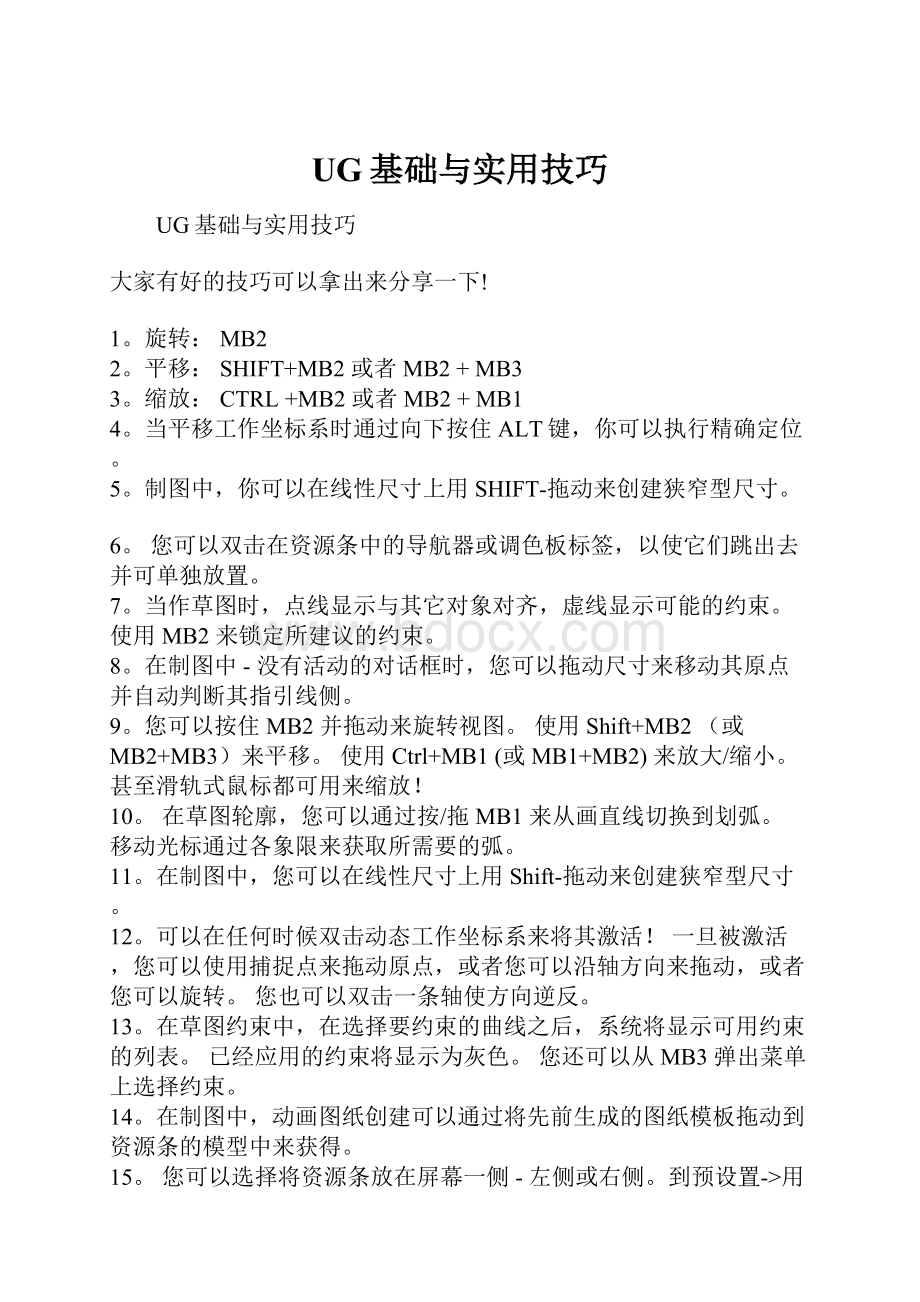
UG基础与实用技巧
UG基础与实用技巧
大家有好的技巧可以拿出来分享一下!
1。
旋转:
MB2
2。
平移:
SHIFT+MB2或者MB2+MB3
3。
缩放:
CTRL+MB2或者MB2+MB1
4。
当平移工作坐标系时通过向下按住ALT键,你可以执行精确定位。
5。
制图中,你可以在线性尺寸上用SHIFT-拖动来创建狭窄型尺寸。
6。
您可以双击在资源条中的导航器或调色板标签,以使它们跳出去并可单独放置。
7。
当作草图时,点线显示与其它对象对齐,虚线显示可能的约束。
使用MB2来锁定所建议的约束。
8。
在制图中-没有活动的对话框时,您可以拖动尺寸来移动其原点并自动判断其指引线侧。
9。
您可以按住MB2并拖动来旋转视图。
使用Shift+MB2(或MB2+MB3)来平移。
使用Ctrl+MB1(或MB1+MB2)来放大/缩小。
甚至滑轨式鼠标都可用来缩放!
10。
在草图轮廓,您可以通过按/拖MB1来从画直线切换到划弧。
移动光标通过各象限来获取所需要的弧。
11。
在制图中,您可以在线性尺寸上用Shift-拖动来创建狭窄型尺寸。
12。
可以在任何时候双击动态工作坐标系来将其激活!
一旦被激活,您可以使用捕捉点来拖动原点,或者您可以沿轴方向来拖动,或者您可以旋转。
您也可以双击一条轴使方向逆反。
13。
在草图约束中,在选择要约束的曲线之后,系统将显示可用约束的列表。
已经应用的约束将显示为灰色。
您还可以从MB3弹出菜单上选择约束。
14。
在制图中,动画图纸创建可以通过将先前生成的图纸模板拖动到资源条的模型中来获得。
15。
您可以选择将资源条放在屏幕一侧-左侧或右侧。
到预设置->用户界面-资源条来改变它。
16。
在草图约束,在应用约束之后使用Ctrl-MB1以保持选择了的对象。
这允许您很容易地应用多个约束,例如:
平行和等长度同时使用。
17。
在制图中,双击任何尺寸或注释来编辑其内容。
您也可以从MB3弹出菜单来选择其它操作。
18.通过与最大化的Unigraphics一起运行,您可以方便地访问导航器和调色板,只需移动鼠标到屏幕的该侧即可。
您也可以在标签上点击来激活它们。
现在试一下!
19。
在草图,一些约束总是被显示,包括重合、在曲线上的点、中点、相切和同心的。
其它的可以通过打开“显示更多约束”来显示。
如果相关几何体太小,约束不显示。
要看到任何比例的所有约束,关闭设置“动态约束显示”。
要关闭所有约束,使用在草图约束工具条上的“不显示约束”的命令。
20.在草图中,您可以通过拖动尺寸原点来将其直接地移动到新位置。
双击尺寸来编辑其值或名称。
表达式可以被键入到该值字段。
21.当平移工作坐标系时通过向下按住ALT键,您可以执行精确定位。
22.使用不同颜色来区分零件,在颜色不够使用时可使用命名方法来区分。
在选择的时候会方便许多。
23.在UGII_ENV.DAT中
24.选择时按左键可选择下一个物体,按中键相当于按OK。
按着SHIFT时按左键可取消已被选择的物体。
25.在输入参数时按TAB可输入下一项,SHIFT+TAB可返回上一项。
26.错误操作后尽量不使用UNDO(CTRL+Z),在可能的情况下应使用删除的方法。
因为UNDO时将重新刷新图象,速度较慢;而且经常会把你踢出来。
27.将两个SHEET缝合就可以象实体一样倒角,而不必使用FACEBLEND。
UG改单位
1.只是单位变化实际长度不变.
a.UnigraphicsNX->UGCommandPrompt
b.CdUGII
c.Ug_convert_part-in(-mm)XX.prt
2.只是数值不变,单位变化
打开UGpart文件,进入Modeling.
Expression->export产生XX.exp文件.
UGCommandPrompt
Cdugii
Ug_convert_part-in(-mm)XX.prt
CloseUGpart文件,重新打开UGpart文件。
进入Modeling.
Expression->Importwithoption(ReplaceExisting).
进入ugii目录中openUGII_env文件更改UGII_MODELING_DEFAULTS_FILE=${UGII_BASE_DIR}\ugii\ug_english.def中的ug_english.def为ug_metric.def即可(part用)
1.解决跳出系统之问题
解决方法:
重启动UG,选择HELP->ABOUTUNIGRAPHICS->SYSTEMINFO...,找到UGLOGFILE的位置及名称及最近的*.syslog文件。
PLAYBACKMACRO对话框中,打开相应的*.syslog文件及可恢复相应的操作。
2.解决莫名其妙的错误(有时不能HOLLOW,或不能将实体加入到引用集中。
)
解决方法:
存盘后退出,重新起动,加载文件再进行操作。
3.解决不能存盘之问题
解决方法:
a.选择FILE->UTILITIES->PARTCLEANUP.b.选择FILE->EXPORT->PART,在新文件中继续工作.c.删除某些特征:
MIRRORFEAURE,GRUOPPATTERN.
4.解决HOLLOW失败
解决方法:
试试对一些面的交线倒小的圆角.
1.改变阵列中个别成员的位置:
在特征树中单击该成员,通过ClockInstance改变位置.
2.更改阵列方向:
阵列的方向只能为当前WCS的方向,所以只能改变WCS的方向来改变阵列方向.
3.隐藏/显示特征的父曲线:
在ModelingNavigator中,右击某特征,选择ParentCurveShow/Hide.
4.删除GroupFeature:
删除前应先解散其内部特征,否则会把所有的成员特征都删除.
5.多视图显示:
选择format->layout->open.
6.使模型半透明:
选择Preference->Visualization,选择对象,单击菜单ObjectDisplay,调节透明度至合适.
UG热键一览
F1[Help->Context…]
F2
F3[View->CurrentDialog]
F4[View->Information]
F5[View->Refresh]
F6
F7
F8
F9
F10
F11
F12
Ctrl-A[View->AssemblyNavigator]
Ctrl-Shift-A[File->SaveAs…]
Ctrl-Alt-A
Ctrl-B[Edit->Blank->Blank…]
Ctrl-Shift-B[Edit->Blank->ReverseBlankAll]
Ctrl-Alt-B[ManufacturingTools->Boundary…]
Ctrl-C[Edit->Copy]
Ctrl-Shift-C[View->CuratureGraphs]
Ctrl-Alt-C[Tools->CLSF…]
Ctrl-D[Edit->Delete…]
Ctrl-Shift-D
Ctrl-Alt-D
Ctrl-E[Tools->Expression…]
Ctrl-Shift-E
Ctrl-Alt-E
Ctrl-F[View->Operation->Fit]
Ctrl-Shift-F[Format->Layout->FitAllViews]
Ctrl-Alt-F
Ctrl-G[File->ExecuteUG/Open->Grip…]
Ctrl-Shift-G[File->ExecuteUG/Open->DebugGrip…]
Ctrl-Alt-G
Ctrl-H
Ctrl-Shift-H[View->Visualization->HighQuatityImage]
Ctrl-Alt-H
Ctrl-I[Information->Object…]
Ctrl-Shift-I
Ctrl-Alt-I
Ctrl-J[Edit->ObjectDisplay…]
Ctrl-Shift-J[Preferences->Object…]
Ctrl-Alt-J
Ctrl-K
Ctrl-Shift-K[Edit->Blank->UnblankSelected…]
Ctrl-Alt-K
Ctrl-L[Format->LayerSettings…]
Ctrl-Shift-L
Ctrl-Alt-L
Ctrl-M[Application->Modeling…]
Ctrl-Shift-M[View->ModelNavigator]
Ctrl-Alt-M[Application->Manufactoring…]
Ctrl-N[File->New…]
Ctrl-Shift-N[Format->Layout->New…]
Ctrl-Alt-N[ManufacturingTools->Unisim…]
Ctrl-O[File->Open…]
Ctrl-Shift-O[Format->Open…]
Ctrl-Alt-O
Ctrl-P[File->Plot…]
Ctrl-Shift-P[Tools->Macro->Playback…]
Ctrl-Alt-P
Ctrl-Q
Ctrl-Shift-Q[View->Visualization->CreateQuick]
Ctrl-Alt-Q
Ctrl-R[View->Operation->Rotate…]
Ctrl-Shift-R[Tools->Macro->StartRecord…]
Ctrl-Alt-R
Ctrl-S[File->Save]
Ctrl-Shift-S[Tools->Macro->Step…]
Ctrl-Alt-S
Ctrl-T[Edit->Transform…]
Ctrl-Shift-T[Preferences->Selection…]
Ctrl-Alt-T
Ctrl-U[File->ExecuteUG/Open->UserFunction…]
Ctrl-Shift-U[Edit->Blank->UnblankAllofPart]
Ctrl-Alt-U
Ctrl-V[Edit->Paste]
Ctrl-Shift-V[Format->VisibleinView…]
Ctrl-Alt-V
Ctrl-W[Application->Gateway]
Ctrl-Shift-W
Ctrl-Alt-W[Application->Assemblies]
Ctrl-X[Edit->Cut]
Ctrl-Shift-X
Ctrl-Alt-X[ManufacturingTools->LatheCross-Section…]
Ctrl-Y
Ctrl-Shift-Y
Ctrl-Alt-Y
Ctrl-Z[Edit->UndoList]
Ctrl-Shift-Z[View->Operation->Zoom…]
Ctrl-Alt-Z
UG快捷键设置
快捷键的设置在该文件中:
..\ugii\ugmenu\ug_view_popup.men用写字板打开.
如TFRTRI视图的设置:
找到如下几行BUTTONUG_VIEW_POPUP_ORIENT_TFRTRI
LABELTrimetric
“ACCELERATORCtrl+3“
ACTIONSSTANDARD
如TOP视图的设置:
BUTTONUG_VIEW_POPUP_ORIENT_TOP
LABELTop
"ACCELERATORCtrl+T"
ACTIONSSTANDARD
上面是对TFRTRI和TOP视图设置快捷键,加引号的是修改的快捷键设置
曲面造型的学习方法
一.面对CAD/CAM软件所提供的众多曲面造型功能,要想在较短的时间内达到学会实用造型的目标,掌握正确的学习方法是十分必要的。
要想在最短的时间内掌握实用造型技术,应注意以下几点:
(1)应学习必要的基础知识,包括自由曲线(曲面)的构造原理。
这对正确地理解软件功能和造型思路是十分重要的,所谓“磨刀不误砍柴功”。
不能正确理解也就不能正确使用曲面造型功能,必然给日后的造型工作留下隐患,使学习过程出现反复。
(2)要针对性地学习软件功能。
这包括两方面意思:
一是学习功能切忌贪多,一个CAD/CAM软件中的各种功能复杂多样,初学者往往陷入其中不能自拔。
其实在实际工作中能用得上的只占其中很小一部分,完全没有必要求全。
对于一些难得一用的功能,即使学了也容易忘记,徒然浪费时间;另一方面,对于必要的、常用的功能应重点学习,真正领会其基本原理和应用方法,做到融会贯通。
(3)重点学习造型基本思路。
造型技术的核心是造型的思路,而不在于软件功能本身。
大多数CAD/CAM软件的基本功能大同小异,要在短时间内学会这些功能的操作并不难,但面对实际产品时却又感到无从下手,这是许多自学者常常遇到的问题。
这就好比学射击,其核心技术其实并不在于对某一型号的**的操作一样。
只要真正掌握了造型的思路和技巧,无论使用何种CAD/CAM软件都能成为造型高手。
(4)应培养严谨的工作作风,切忌在造型学习和工作中“跟着感觉走”,在造型的每一步骤都应有充分的依据,不能凭感觉和猜测进行,否则贻害无穷。
二.曲面造型的基本步骤
曲面造型有三种应用类型:
一是原创产品设计,由草图建立曲面模型;二是根据二维图纸进行曲面造型,即所谓图纸造型;三是逆向工程,即点测绘造型。
这里介绍第二种类型的一般实现步骤。
图纸造型过程可分为两个阶段:
第一阶段是造型分析,确定正确的造型思路和方法。
包括:
(1)在正确识图的基础上将产品分解成单个曲面或面组。
(2)确定每个曲面的类型和生成方法,如直纹面、拔模面或扫略面等;
(3)确定各曲面之间的联接关系(如倒角、裁剪等)和联接次序;
第二阶段是造型的实现,包括:
(1)根据图纸在CAD/CAM软件中画出必要的二维视图轮廓线,并将各视图变换到空间的实际位置.
(2)针对各曲面的类型,利用各视图中的轮廓线完成各曲面的造型。
(3)根据曲面之间的联接关系完成倒角、裁剪等工作。
(4)完成产品中结构部分(实体)的造型;
显然,第一阶段是整个造型工作的核心,它决定了第二个阶段的操作方法。
可以说,在CAD/CAM软件上画第一条线之前,已经在其头脑中完成了整个产品的造型,做到“胸有成竹”。
第二阶段的工作只不过是第一阶段工作的在某一类CAD/CAM软件上的反映而已。
在一般情况下,曲面造型只要遵守以上步骤,再结合一些具体的实现技术和方法,不需要特别的技巧即可解决大多数产品的造型问题。
1、UgNX3模型树可以改成以前版本一样:
UgNX3模型树可以改成以前版本一样
在菜单Tool下的partnavigator子项中timestamporder点下就可以了.
2、NX3图标改为到原来简洁的nx1图标效果:
进入安装目录下的ugii文件夹,修改bitmaps文件夹名字,可以改成任何名字。
(例如:
改成bitmaps-1)
另外,想把图标效果改为到原来的NX3的效果,只要改回到原来的bitmaps文件夹名字就可以了。
再补充另外一种方法:
也可实现同样的效果。
操作步骤:
在win2000中,按快捷键Ctrl+PauseBreak,添加一个系统变量:
(1)设置变量名:
UGII_BITMAP_QUALITY
设置变量值:
HIGH(说明:
显示华丽的界面效果,即同nx3一样)
(2)设置变量名:
UGII_BITMAP_QUALITY
设置变量值:
STANDARD(说明:
显示传统的界面,即同nx1一样)
(3)设置变量名:
UGII_BITMAP_QUALITY
设置变量值:
APPLICATION(说明:
使用预定义模式)
3、如何在一张图纸上既有装配图、又有各个零件图:
将各零部件分层设置。
4、出工程图时,如何屏蔽掉多余的轮廓线?
方法一:
选中要修改的视图---按右键---选择“型式”--出现“查看形式”对话框
---选择“光滑边”栏---把“光滑边”的勾去掉就好了
方法二:
选中要修改的视图---按右键---选择“视图相关编辑”--出“视图相关编辑”对话框
--可以删除修改任何线
方法三:
在ug_metic.def中修改,使第一种方法的默认选项为”光滑边“不显示
方法三:
NX3.0版本中:
打开UG,新建文件,选择“文件”----“用户工具”----“用户默认”
打开““用户默认””对话框-----在左边一栏选择“制图”-----“视图”,在右边选择“光滑边”
把勾去掉就行了,重新启动UG就行了
关于设置的应用
新建部件默认单位公制在ug_english.def中设:
UG_initialUnits:
English改为Metric
中英文转换:
在我的电脑左键\属性\高级\环境变量中设:
UGII_LANGsimpl_Chinese(中文)english(英文)
装配关联:
在ug_english.def和ug_metric.def两文件中设
Assemblies_AllowPromotions:
no改为yes
工程图表面粗糙度符号设置:
在UGII目录打开名为ugii_env.dat里查找UGII_SURFACE_FINISH=OFF改为
ON
图框位置:
UGNX2.0\ProgramFiles\EDS\UnigraphicsNX2.0\UGII\html_files
资源条中加载步骤:
预设置-调色板-打开调色板文件-浏览-选择metric_model_templates(english_model_templates模型模板)(visualization_templates可视化模板)文件-确定.
亦可以自定义位置和收改图框,方法是把metric_model_templates
文件和A4-A0图框复制到电脑的任何位置.(不能是中文路径)
可视化模板和模型模板亦一样做.
版面图片位置:
UGNX2.0\ProgramFiles\EDS\UnigraphicsNX2.0\UGTIPS
帮助文件位置:
UnigraphicsNX2.0\UGDOC\html_files
分模图框、表格(公制)位置:
EDS\UnigraphicsNX2.0\moldwizard\drafting\assembly_drawing
资源条中加载步骤:
预设置-调色板-打开调色板文件-浏览-选择palette_drafting文件-确定.
制图表格位置:
\UnigraphicsNX2.0\UGII\table_files
资源条中加载步骤:
预设置-调色板-打开调色板文件-浏览-选择tables(tables_tceng模板表格)文件-确定.亦可以自定义位置和收改
在PNT资源条中插入多个电子表格:
在电脑环境变量设置
UGII_UPDATE_ALL_ID_SYMBOLS_WITH_PLIST=0
背景图片、材料理纹位置:
UnigraphicsNX2.0\UGPHOTO......
材料贴图图片位置:
UnigraphicsNX2.0\UGSTUDIO
分模设置----------------符合目前书籍教程:
载入产品单位默认设置:
MW_ProjectInitialUnit:
1(默认公制)
2(默认英制)
3(默认原部件单位)
分模菜单中文包位置:
UnigraphicsNX2.0\moldwizard\localization(moldwizard_simpl_chinese)
分模中文设置:
MW_Language:
moldwizard_simpl_chinese.lng(前面!
号不要)
分型线颜色更改:
MW_PartingLinesColor:
green(绿色)改为red(红色)
电极标准设置:
MW_ElectrodeMethod:
3(唯一标准方法)改为1(标准方法)
冷却设置:
MW_CoolUserInterface:
1(标准方法)改为2(选择或标准)
Sub-insertfunctions
MW_InsertMethod:
3改为1
Gn连续的定义
1、Gn表示两个几何对象间的实际连续程度。
G0两个对象相连或两个对象的位置是连续的。
G0连续(也称为点连续)在每个表面上产生一次反射,这种连续仅仅保证曲面间没有缝隙而是完全接触。
G1两个对象光顺连续,一阶微分连续,或者是相切连续的。
G1连续(也称为切线连续)将产生一次完整的表面反射,反射线连续但是扭曲状,这种连续仅是方向的连续而没有半径连续。
我们通常的倒圆角就是这种情况。
G2两个对象光顺连续,二阶微分连续,或者两个对象的曲率是连续的。
G2连续(也称为曲率连续)将产生横过所以边界的完整的和光滑的反射纹。
曲率连续意味着在任何曲面上的任一“点”中沿着边界有相同的曲率半径。
外观质量要求高的产品需要曲率做到G2连续,其实曲面做到这一点难度是很大发。
在我们一般的产品设计中G1连续就能满足大部分产品开发需要。
G3两的对象光顺连续,三阶微分连续等。
Gn的连续性是独立于表示(参数化)的。
2、G1意味着切向矢量的方向相同,但模量不同。
G2意味着曲率相同,但二阶导数不同。
如何分析出一个曲面是G1还是G2?
用高斯曲率分析:
两个面之间公共线左右如果颜色有分界线就是G1;如果没有分界线就是G2
用加亮曲线分析:
如果加亮曲线条纹在公共线左右断开就是G1;如果没有分界